 ビューポートのプロパティ
ビューポートのプロパティ
|
ツールバー |
メニュー |
ショートカット |
|---|---|---|
|
|
編集 オブジェクトのプロパティ ウィンドウ パネル > プロパティ |
F3 |
ビューポートのプロパティパネルは、ビューポートのプロパティを管理します。
3つのビューポートのページ(モデルビューポート、レイアウトビューポート、詳細ビューポート)には、それぞれのビューポートに関連する情報とコントロールが表示されます。
モデルビューポートのプロパティ
ビューポート
タイトル
ビューポートタイトルはビューポート左上隅に表示されます。
参照: Rhinoでの命名規則
幅
ピクセルでのビューポートの幅です。
高さ
ピクセルでのビューポートの高さです。
投影
平行
ビューポートの投影モードを平行投影に設定します。
ソフトウェアによっては、平行投影ビューは直交ビューと呼ばれます。平行投影のビューではグリッド線はすべて平行に表示され、同一のオブジェクトはビューのどこにあっても同じサイズで表示されます。
パース
ビューポートの投影モードを3点透視投影に設定します。
パースビューポートでは、グリッド線が消尽点に収束します。この方法は画像に奥行きの感覚を与えます。パース投影では遠くにあるオブジェクトは小さく見えます。すべての3つの方向は、1点に収束します。
2点パース
ビューポートの投影モードを2点透視投影に設定します。これは、Z方向は消尽点に収束しないことを意味します。

2点パース投影(右)
平行反射
平行ビューポートのビュー方向を反転して、天井伏図と同様のビューを作成します。この投影タイプは平行平面ビューにのみに役立ちます。
例
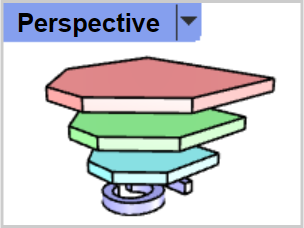
Perspectiveビュー
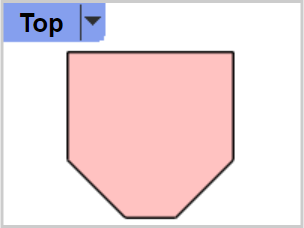
Topビュー、上のボックスのみ表示されています。
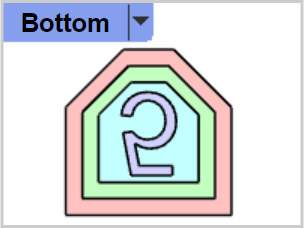
Bottomビュー、すべてのオブジェクトが表示されていますが、反転されています。
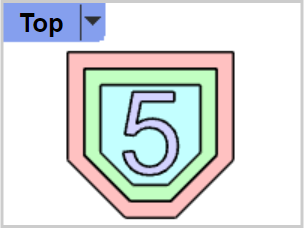
平行反射を使用したTopビュー。Bottomビューを見ているように見えますが、オブジェクトの向きはTopビューと同じです
表示モード
現在のビューポートの表示モードを設定します。
ロック
現在のビューポートのビューの操作ができないようにします。
カメラは、視点のX,Y,Z位置(目の位置)を表します。
ターゲットとは、空間のビューポートの中心位置(X,Y,Z位置)で、ビューが回転する中心です。
各ビューポートにはそれぞれのカメラがあります。
レンズ長
投影をパースに設定すると、カメラのレンズ長を変更することができます。35mmカメラの「通常」のレンズ長は43~50mmです。
回転
カメラ軸(カメラとターゲットの間の線)を中心としたカメラの回転を設定します。
X位置
ワールド座標でのカメラのX位置です。
Y位置
ワールド座標でのカメラのY位置です
Z位置
ワールド座標でのカメラのZ位置です
ターゲットまでの距離
カメラからターゲットまでの距離です。ターゲット点はカメラ軸(カメラとターゲットの間の線)に沿って投影されます。
位置
配置
カメラの位置をピックするには
- ビューポートでピックするか、座標をタイプします。
X位置
ワールド座標でのターゲットのX位置です。
Y位置
ワールド座標でのターゲットのY位置です
Z位置
ワールド座標でのターゲットのZ位置です
位置
配置
ターゲットの位置をピックするには
- ビューポートでクリックするか、座標をタイプします。
壁紙はビューポートのグリッドの背景にあるビットマップです。これはビューをズーム、パン、回転しても変わりません。
ファイル名
壁紙のファイル名を表示します。
 参照をクリックして画像ファイルを選択します。
参照をクリックして画像ファイルを選択します。
 表示
表示
壁紙の表示/非表示を切り替えます。
 グレー
グレー
壁紙をカラーではなく灰色のイメージとして表示します。
Rhinoは壁紙ビットマップ画像をRhinoの3dmファイルに格納します。
レイアウトビューポートのプロパティ
アクティブなビューポートがレイアウトの場合、異なるオプションが使用できます。
レイアウト
タイトル
レイアウトビューポートの名前です。
レイアウト設定
プリンタ
設定プリンタのリストからターゲットプリンタを選択します。
レイアウト幅
レイアウトの幅(X長さ)/用紙幅を設定します。用紙サイズが選択されたプリンタによってサポートされていない場合プリンタ設定は無効になります。
レイアウト高さ
レイアウトの高さ(Y長さ)/用紙高さを設定します。用紙サイズが選択されたプリンタによってサポートされていない場合、プリンタ設定は無効になります。
レイアウトを表示ダイアログボックスを開きます。
詳細ビューポートのプロパティ
アクティブなビューポートが詳細の場合、異なるセットのオプションが表示されます。
詳細
タイトル
ビューポートのタイトルです。
ロック
詳細をロックし、ビューをパンまたはズームできないようにします。
投影
スケール
詳細のスケール変更のスケール係数を設定します。
レイアウト: モデル
___ <単位> (レイアウト上)
___ <単位> (モデル)
編集
レイアウトの編集ダイアログボックスを開きます。
カメラ
レンズ長
回転
X位置
Y位置
位置
配置
ターゲット
Xターゲット
Yターゲット
Zターゲット
位置
配置
次もご覧ください。
Camera
ビューポートカメラの表示、非表示、トグルを行います。
ViewportProperties
タイトル、サイズ、投影、カメラとターゲット、レンズ長、壁紙を設定します。
